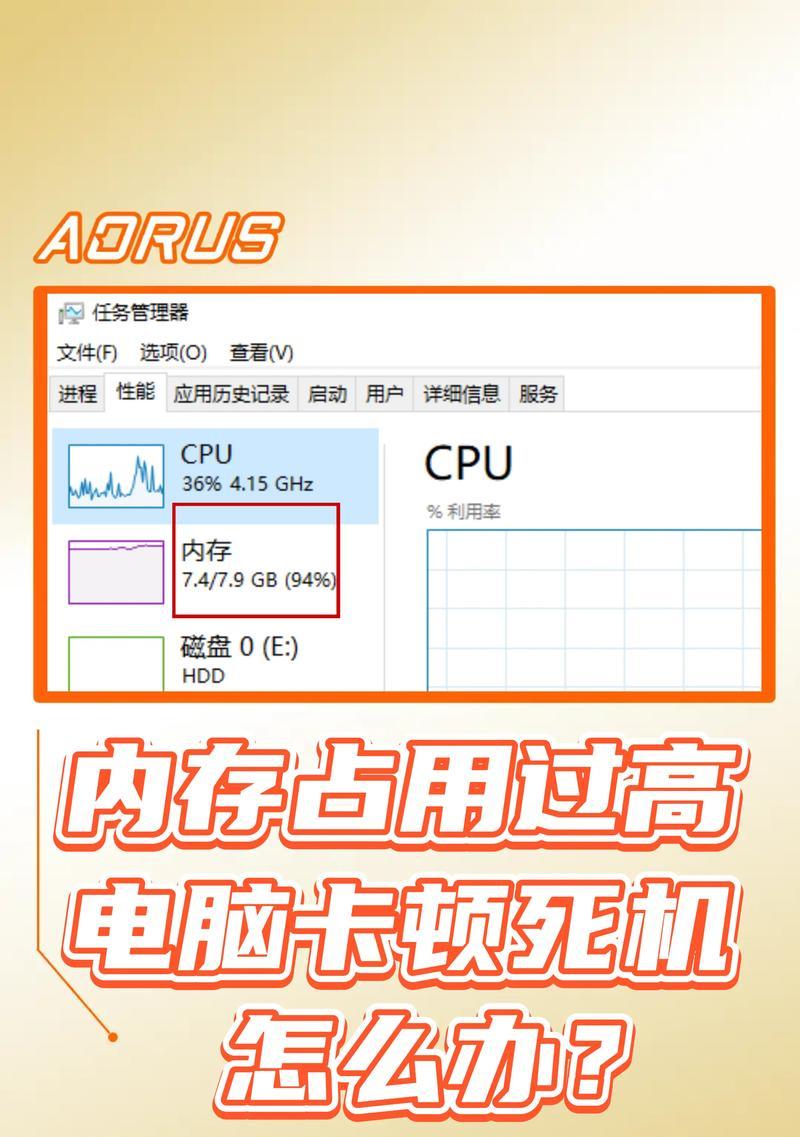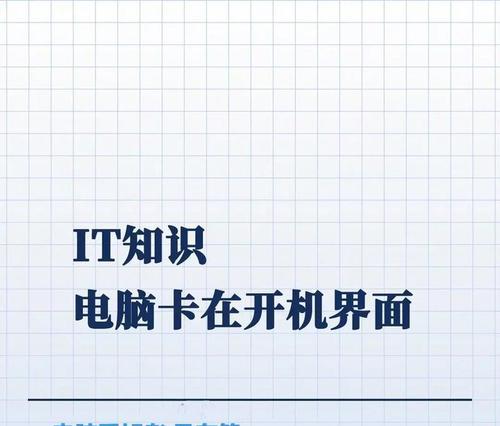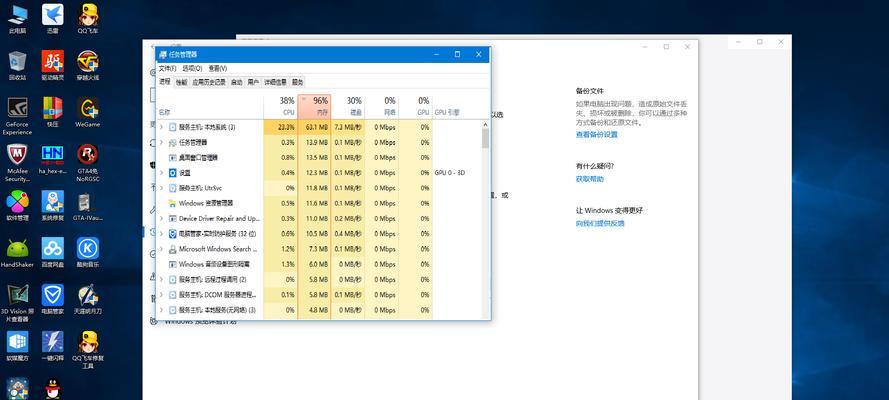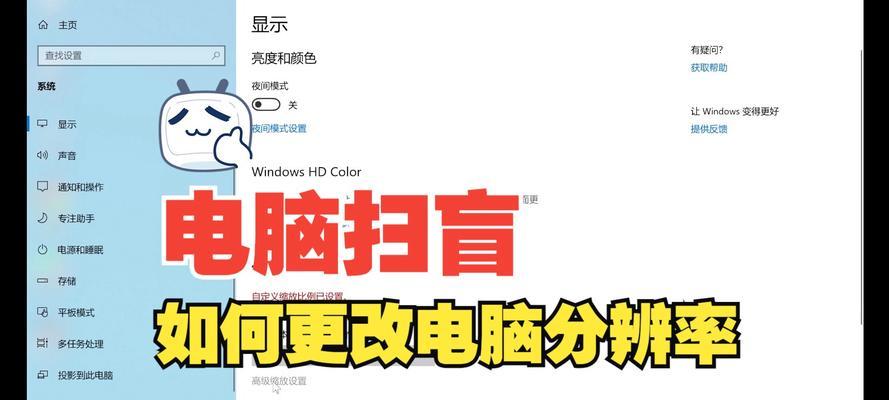如何监控电脑内存条的使用情况?信息显示是否准确?
在当今的数字时代,电脑是我们日常生活和工作中不可或缺的一部分。但电脑在长时间使用过程中,可能会出现各种性能问题,其中内存条使用情况的监控尤为重要。了解如何监控电脑内存条的使用情况,不仅有助于我们及时发现电脑是否运行流畅,还能帮助我们判断内存条信息显示是否准确。本文将为您深入揭秘如何实现这一目标,并探讨信息显示的准确性。
如何监控电脑内存条的使用情况
使用任务管理器查看内存使用情况
任务管理器是Windows操作系统中一个内置工具,它可以帮您查看电脑当前运行的应用程序、进程以及系统性能概况。通过任务管理器,您可以轻松监控内存条的使用情况。
1.打开任务管理器:您可以使用快捷键`Ctrl+Shift+Esc`或者右键点击任务栏选择“任务管理器”来打开它。
2.进入性能标签页:在任务管理器的顶部菜单中选择“性能”标签页。
3.查看内存信息:在左侧面板中选择“内存”,您将看到内存的总容量、使用量、可用量以及内存的使用百分比等详细信息。
使用第三方软件监控内存使用情况
如果需要更详细地监控内存使用情况或者需要一些额外的功能,您可以使用第三方的监控软件。
1.选择合适的软件:如Speccy、Z武器等都是不错的系统信息检测工具,它们能够提供更加详细和专业的内存使用信息。
2.下载并安装:根据需要下载对应软件的安装包,并按照提示进行安装。
3.查看内存信息:打开第三方软件,通常都能在软件的主界面找到内存的详细使用情况,包括内存条的型号、频率以及使用情况等。
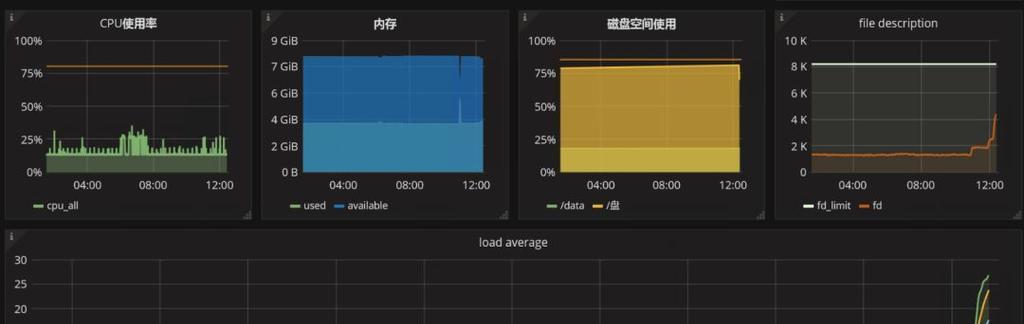
内存条信息显示是否准确
内存条信息显示的准确性对于诊断电脑问题至关重要。但有时候,显示的信息也可能因为各种原因而不准确。
确认信息的准确性
1.检查硬件故障:如果显示的内存使用情况与实际不符,可能是内存条本身存在故障。这时您可以尝试使用内存测试软件,如MemTest86进行检测。
2.系统识别问题:有时候,操作系统的驱动没有正确安装或者更新,也会导致显示信息不准确。检查您的系统驱动更新,或者重新安装来确保准确性。
如何确保信息显示的准确性
1.使用官方工具:一些硬件厂商提供专属的硬件检测工具,这些工具相比通用的监控软件更能深入硬件层面提供准确信息。
2.专业诊断软件:除了第三方监控软件外,还可以使用硬件制造商提供的诊断工具,它们针对特定型号的硬件进行了优化,能更准确地显示内存状态。
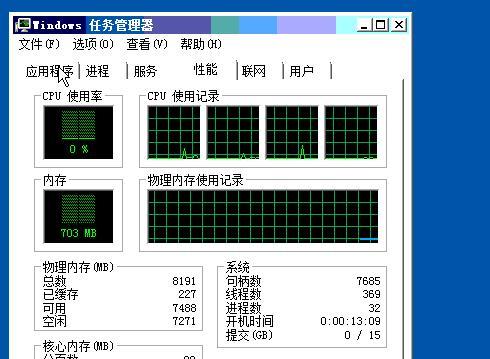
常见问题及回答
问:为什么物理内存使用量和安装的总量不同?
答:物理内存使用量和安装的总量可能不一致的原因有很多。一方面,操作系统自身需要占用一部分物理内存来运行。另一方面,安装的一些应用程序可能设置了预读取功能,导致部分内存被缓存使用。
问:电脑运行变慢,如何判断是否与内存使用有关?
答:若发现任务管理器中显示的物理内存占用率非常高,并且可用内存非常少,这可能是导致电脑运行缓慢的原因。电脑出现程序无响应、频繁死机等现象时,也可能是内存使用过高的表现。

实用技巧
定期清理内存:定期重启电脑,或者使用电脑内置的内存清理功能,可以帮助释放被占用的内存。
扩展内存使用:如果你经常需要运行大量应用程序,可以考虑扩展内存容量来提高电脑的运行效率。
结语
通过上述方法和技巧的介绍,您应该已经学会了如何监控电脑内存条的使用情况,并且对信息显示的准确性有了更深入的了解。通过合理地监控和管理内存资源,您将能保持电脑的高效运行,确保工作和生活更加顺畅。如果本篇内容对您有所帮助,不妨尝试其中的方法,并且分享给更多的朋友。
版权声明:本文内容由互联网用户自发贡献,该文观点仅代表作者本人。本站仅提供信息存储空间服务,不拥有所有权,不承担相关法律责任。如发现本站有涉嫌抄袭侵权/违法违规的内容, 请发送邮件至 3561739510@qq.com 举报,一经查实,本站将立刻删除。
- 上一篇: 电脑因震动导致黑屏应如何处理?
- 下一篇: 如何回应别人频繁使用你的手机拍照?
- 站长推荐
-
-

Win10一键永久激活工具推荐(简单实用的工具助您永久激活Win10系统)
-

华为手机助手下架原因揭秘(华为手机助手被下架的原因及其影响分析)
-

随身WiFi亮红灯无法上网解决方法(教你轻松解决随身WiFi亮红灯无法连接网络问题)
-

2024年核显最强CPU排名揭晓(逐鹿高峰)
-

光芒燃气灶怎么维修?教你轻松解决常见问题
-

解决爱普生打印机重影问题的方法(快速排除爱普生打印机重影的困扰)
-

红米手机解除禁止安装权限的方法(轻松掌握红米手机解禁安装权限的技巧)
-

如何利用一键恢复功能轻松找回浏览器历史记录(省时又便捷)
-

小米MIUI系统的手电筒功能怎样开启?探索小米手机的手电筒功能
-

华为系列手机档次排列之辨析(挖掘华为系列手机的高、中、低档次特点)
-
- 热门tag
- 标签列表
- 友情链接